ppt如何做折线图?ppt动态线图的制作方法
你可以用ppt做一个折线图表格。如何制作动态折线图?让我们来看看详细的教程。
软件名称:PowerPoint2017简体中文免费完整版软件大小:60.7MB更新时间:2016-12-12立即下载 。
。
1.首先启动ppt2010,执行insert-chart命令,然后选择折线图中的第一个图表。

2.选择图表,执行动画-添加动画命令,并从中选择擦除动画。
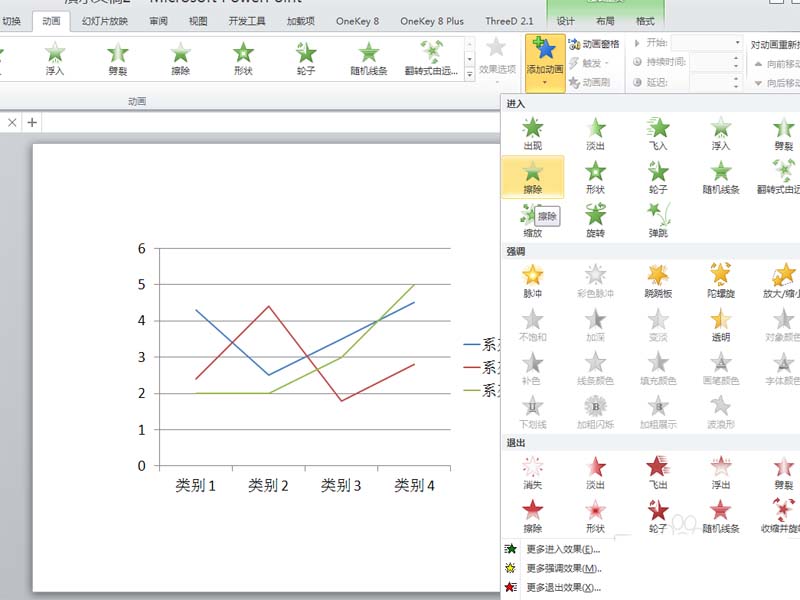
3.调出动画窗格,点击动画右下角的下拉选项,选择效果选项。
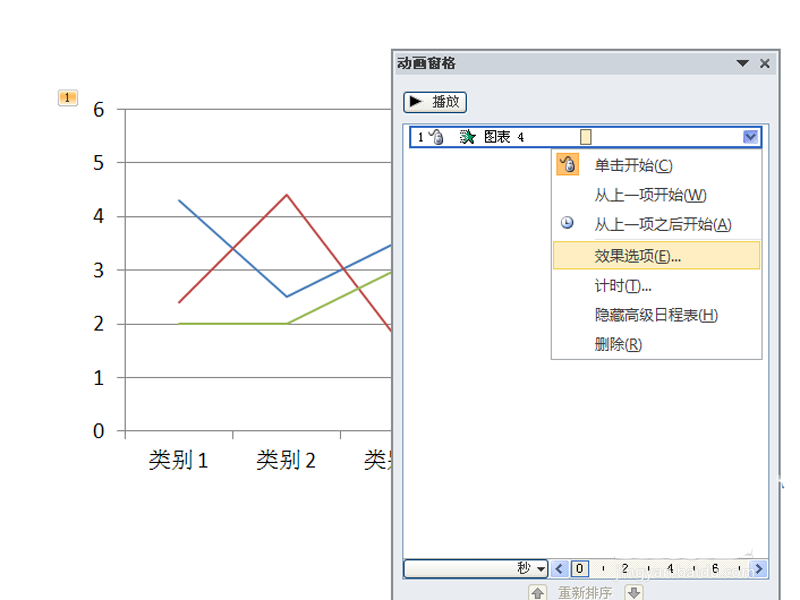
4.在弹出的擦除对话框中,将效果中的方向设置为从左侧开始,切换到定时选项卡,并将开始设置为在前一个动画之后。
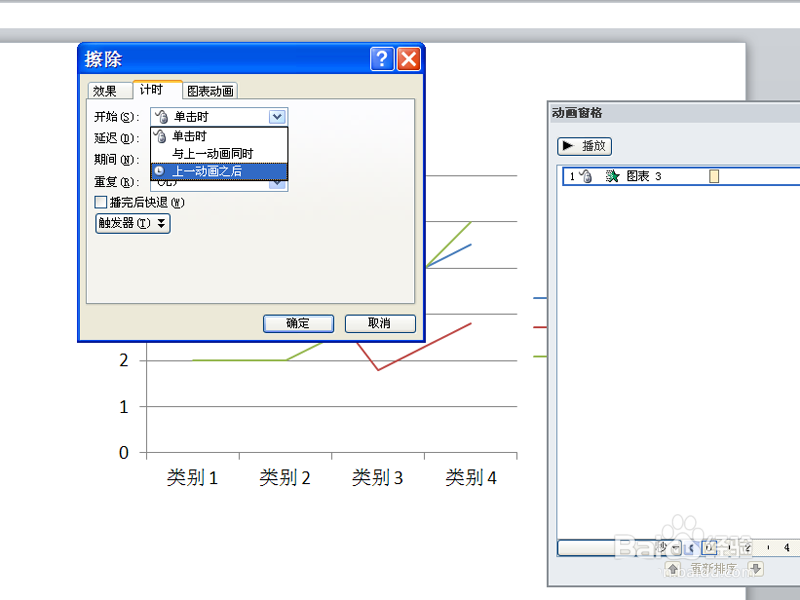
5.接下来,切换到图表动画选项卡,将组合图表设置为按系列选项,然后单击确定。

6.选择动画窗格中的所有动画,并将其设置为在前一项开始后,以便设置动画效果。按f5播放幻灯片并查看动画效果。
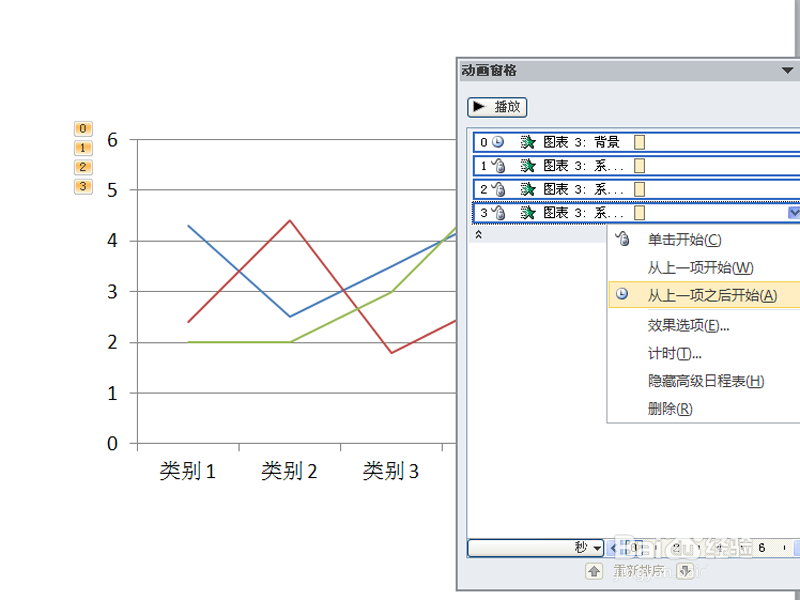
以上是ppt制作动态折线图的教程,非常简单。希望你喜欢。请继续关注。
相关建议:
如何在PPT中绘制曲线和折线图?
如何在ppt中用直方图和折线图制作图表?
excel和ppt中直方图和折线图如何出现在同一张图片中?
版权声明:ppt如何做折线图?ppt动态线图的制作方法是由宝哥软件园云端程序自动收集整理而来。如果本文侵犯了你的权益,请联系本站底部QQ或者邮箱删除。

















